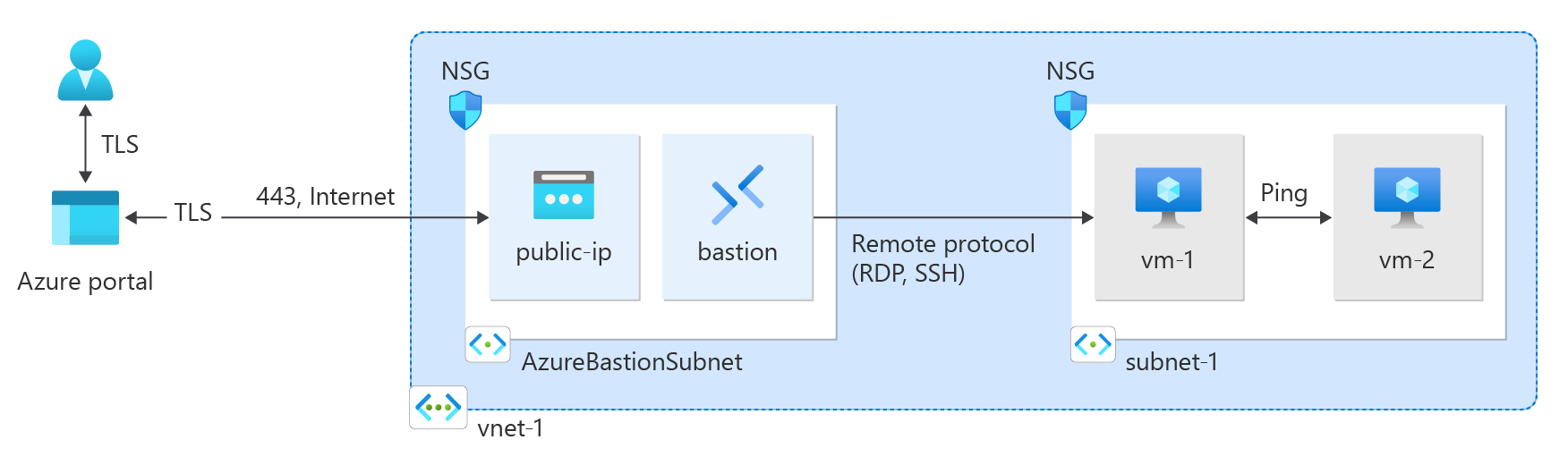Ebben a rövid útmutatóban megtudhatja, hogyan hozhat létre Azure-beli virtuális hálózatot (VNetet) az Azure Portal, az Azure CLI, az Azure PowerShell, a Resource Manager-sablon, a Bicep-sablon és a Terraform használatával. Két virtuális gép és egy Azure Bastion-gazdagép van üzembe helyezve az ugyanazon a virtuális hálózaton lévő virtuális gépek közötti kapcsolat teszteléséhez. Az Azure Bastion hoszt biztonságos és zökkenőmentes RDP- és SSH-kapcsolatot tesz lehetővé a virtuális gépekhez közvetlenül az Azure portálon SSL-en keresztül.
A virtuális hálózat az Azure-beli magánhálózatok alapvető építőeleme. Az Azure Virtual Network lehetővé teszi, hogy az Azure-erőforrások, például a virtuális gépek biztonságosan kommunikáljanak egymással és az internettel.
Bejelentkezés az Azure-ba
Jelentkezzen be az Azure Portalra az Azure-fiókjával.
Virtuális hálózat és Azure Bastion-gazdagép létrehozása
Az alábbi eljárás létrehoz egy virtuális hálózatot egy erőforrás-alhálózattal, egy Azure Bastion-alhálózattal és egy Bastion-gazdagéppel:
A portálon keresse meg és válassza ki a virtuális hálózatokat.
A Virtuális hálózatok oldalon kattintson a +Létrehozás gombra.
A Virtuális hálózat létrehozásaalapismeretek lapján adja meg vagy válassza ki a következő információkat:
| Beállítás |
Érték |
|
Projekt részletei |
|
| Előfizetés |
Válassza ki az előfizetését. |
| Erőforráscsoport |
Válassza az Új létrehozása lehetőséget.
Adja meg a test-rg nevet.
Válassza az OK gombot. |
|
Példány részletei |
|
| Név |
Adja meg vnet-1-et. |
| Régió |
Válassza a Kelet-USA 2 lehetőséget. |

Válassza a Tovább lehetőséget a Biztonság lapra való továbblépéshez.
Az Azure Bastion szakaszban válassza az Azure Bastion engedélyezése lehetőséget.
A Bastion szolgáltatás a böngészőjét használja, hogy csatlakozzon a virtuális hálózat virtuális gépeihez a Secure Shell (SSH) vagy a Távoli asztali protokoll (RDP) segítségével, a gépek privát IP-címeit használva. A virtuális gépeknek nincs szükségük nyilvános IP-címekre, ügyfélszoftverekre vagy speciális konfigurációra. További információ: Mi az Azure Bastion?
Megjegyzés:
Az óránkénti díjszabás a Bastion üzembe helyezésének pillanatától kezdődik, a kimenő adathasználattól függetlenül. További információ: Díjszabás és termékváltozatok. Ha a Bastiont egy oktatóanyag vagy teszt részeként helyezi üzembe, javasoljuk, hogy a használat befejezése után törölje ezt az erőforrást.
Az Azure Bastionban adja meg vagy válassza ki a következő információkat:
| Beállítás |
Érték |
| Azure Bastion hoszt neve |
Lépjen be a bástyába. |
| Nyilvános Azure Bastion IP-cím |
Válassza a Nyilvános IP-cím létrehozása lehetőséget.
Írja be a public-ip-bastion nevet a Név mezőbe.
Válassza az OK gombot. |

A Tovább gombra kattintva lépjen az IP-címek lapra.
Az Alhálózatok címtartományában válassza ki az alapértelmezett alhálózatot.
Az Alhálózat szerkesztése területen adja meg vagy válassza ki a következő adatokat:
| Beállítás |
Érték |
| Alhálózat célja |
Hagyja meg az alapértelmezett értéket. |
| Név |
Adja meg az 1. alhálózatot. |
|
IPv4 |
|
| IPv4-címtartomány |
Hagyja meg a 10.0.0.0/16 alapértelmezett értéket. |
| Kezdőcím |
Hagyja meg a 10.0.0.0 alapértelmezett értékét. |
| Méret |
Hagyja meg a /24 (256 cím) alapértelmezett értékét. |

Válassza az Mentésgombot.
Válassza a Véleményezés + létrehozás lehetőséget az ablak alján. Amikor az ellenőrzés sikeres, válassza a Létrehozás lehetőséget.
Virtuális gépek létrehozása
Az alábbi eljárás két vm-1 és vm-2 nevű virtuális gépet hoz létre a virtuális hálózaton:
A portálon keresse meg és válassza ki a virtuális gépeket.
A virtuális gépeken válassza a + Létrehozás lehetőséget, majd az Azure-beli virtuális gépet.
A Virtuális gép létrehozásaalapismeretek lapján adja meg vagy válassza ki a következő információkat:
| Beállítás |
Érték |
|
Projekt részletei |
|
| Előfizetés |
Válassza ki az előfizetését. |
| Erőforráscsoport |
Válassza a test-rg lehetőséget. |
|
Példány részletei |
|
| Virtuális gép neve |
Adja meg a vm-1 értéket. |
| Régió |
Válassza a Kelet-USA 2 lehetőséget. |
| Rendelkezésre állási lehetőségek |
Válassza a Nincs szükség infrastruktúra-redundanciára lehetőséget. |
| Biztonsági típus |
Hagyja meg a Standard alapértelmezett értékét. |
| Kép |
Válassza az Ubuntu Server 22.04 LTS – x64 Gen2 lehetőséget. |
| Virtuálisgép-architektúra |
Hagyja meg az x64 alapértelmezett értékét. |
| Méret |
Válasszon ki egy méretet. |
|
Rendszergazdai fiók |
|
| Hitelesítési típus |
Válassza a Jelszó lehetőséget. |
| Felhasználónév |
Adja meg azureuser. |
| Jelszó |
Adjon meg egy jelszót. |
| Jelszó megerősítése |
A jelszó újraküldése. |
|
Bejövő portszabályok |
|
| Nyilvános bejövő portok |
Válassza a Nincs lehetőséget. |
Válassza a Hálózatkezelés lapot. Adja meg vagy válassza ki a következő adatokat:
| Beállítás |
Érték |
|
Hálózati felület |
|
| Virtuális hálózat |
Válassza a vnet-1 lehetőséget. |
| Alhálózat |
Válassza az 1. alhálózatot (10.0.0.0/24). |
| Nyilvános IP-cím |
Válassza a Nincs lehetőséget. |
| NIC hálózati biztonsági csoport |
Válassza a Speciális lehetőséget. |
| Hálózati biztonsági csoport konfigurálása |
Válassza az Új létrehozása lehetőséget.
Adja meg az nsg-1 nevet.
Hagyja a többit az alapértelmezett értéken, és válassza az OK gombot. |
Hagyja meg a többi beállítást az alapértelmezett értéken, és válassza a Véleményezés + létrehozás lehetőséget.
Tekintse át a beállításokat, és válassza a Létrehozás lehetőséget.
Várja meg, amíg az első virtuális gép üzembe lesz helyezve, majd ismételje meg az előző lépéseket egy második virtuális gép létrehozásához a következő beállításokkal:
| Beállítás |
Érték |
| Virtuális gép neve |
Adja meg a vm-2 értéket. |
| Virtuális hálózat |
Válassza a vnet-1 lehetőséget. |
| Alhálózat |
Válassza az 1. alhálózatot (10.0.0.0/24). |
| Nyilvános IP-cím |
Válassza a Nincs lehetőséget. |
| NIC hálózati biztonsági csoport |
Válassza a Speciális lehetőséget. |
| Hálózati biztonsági csoport konfigurálása |
Válassza az nsg-1 lehetőséget. |
Megjegyzés:
Az Azure Bastion-gazdagéppel rendelkező virtuális hálózatok virtuális gépeinek nincs szükségük nyilvános IP-címekre. A Bastion biztosítja a nyilvános IP-címet, a virtuális gépek pedig privát IP-címeket használnak a hálózaton belüli kommunikációhoz. A nyilvános IP-címeket a Bastion által üzemeltetett virtuális hálózatokon lévő virtuális gépekről is eltávolíthatja. További információkért lásd: Nyilvános IP-cím eltávolítása egy Azure VM-ről.
Megjegyzés:
Az Azure alapértelmezett kimenő hozzáférési IP-címet biztosít azokhoz a virtuális gépekhez, amelyek vagy nincsenek hozzárendelve nyilvános IP-címhez, vagy egy belső alapszintű Azure-terheléselosztó háttérkészletében találhatók. Az alapértelmezett kimenő hozzáférési IP-mechanizmus olyan kimenő IP-címet biztosít, amely nem konfigurálható.
Az alapértelmezett kimenő hozzáférési IP-cím le van tiltva az alábbi események egyike esetén:
- A virtuális géphez nyilvános IP-cím van hozzárendelve.
- A virtuális gép egy standard terheléselosztó háttércsoportjába kerül, akár kimenő szabályokkal, akár azok nélkül.
- Egy Azure NAT Gateway-erőforrás van hozzárendelve a virtuális gép alhálózatához.
A virtuális gép méretezési csoportok rugalmas orchestrációs módban történő használatával létrehozott virtuális gépek nem rendelkeznek alapértelmezett kimenő hozzáféréssel.
Az Azure-beli kimenő kapcsolatokról további információt az Alapértelmezett kimenő hozzáférés az Azure-ban és a Kimenő kapcsolatok forráshálózati címfordításának (SNAT) használata című témakörben talál.
Erőforráscsoport létrehozása
A New-AzResourceGroup használatával hozzon létre egy erőforráscsoportot a virtuális hálózat üzemeltetéséhez. Futtassa a következő kódot egy test-rg nevű erőforráscsoport létrehozásához az Eastus2 Azure-régióban:
$rg = @{
Name = 'test-rg'
Location = 'eastus2'
}
New-AzResourceGroup @rg
Virtuális hálózat létrehozása
A New-AzVirtualNetwork használatával hozzon létre egy vnet-1 nevű virtuális hálózatot a 10.0.0.0/16 IP-címelőtaggal a test-rg erőforráscsoportban és eastus2 helyen:
$vnet = @{
Name = 'vnet-1'
ResourceGroupName = 'test-rg'
Location = 'eastus2'
AddressPrefix = '10.0.0.0/16'
}
$virtualNetwork = New-AzVirtualNetwork @vnet
Az Azure erőforrásokat helyez üzembe egy virtuális hálózaton belüli alhálózaton. Az Add-AzVirtualNetworkSubnetConfig használatával hozzon létre egy alhálózat-konfigurációt az 1.0.0.0/24 címelőtaggal:
$subnet = @{
Name = 'subnet-1'
VirtualNetwork = $virtualNetwork
AddressPrefix = '10.0.0.0/24'
}
$subnetConfig = Add-AzVirtualNetworkSubnetConfig @subnet
Társítsa az alhálózat konfigurációját a virtuális hálózathoz a Set-AzVirtualNetwork használatával:
$virtualNetwork | Set-AzVirtualNetwork
Az Azure Bastion üzembe helyezése
Az Azure Bastion böngésződön keresztül csatlakozik a virtuális hálózat privát IP-címekkel rendelkező gépeihez Secure Shell (SSH) vagy Távoli asztali protokoll (RDP) használatával. A virtuális gépeknek nincs szükségük nyilvános IP-címekre, ügyfélszoftverekre vagy speciális konfigurációra. További információ a Bastionról: Mi az az Azure Bastion?.
Az óránkénti díjszabás a Bastion üzembe helyezésének pillanatától kezdődik, a kimenő adathasználattól függetlenül. További információ: Díjszabás és termékváltozatok. Ha a Bastiont egy oktatóanyag vagy teszt részeként helyezi üzembe, javasoljuk, hogy a használat befejezése után törölje ezt az erőforrást.
Konfiguráljon egy Bastion-alhálózatot a virtuális hálózathoz. Ez az alhálózat kizárólag Bastion-erőforrások számára van fenntartva, és AzureBastionSubnetnek kell lennie.
$subnet = @{
Name = 'AzureBastionSubnet'
VirtualNetwork = $virtualNetwork
AddressPrefix = '10.0.1.0/26'
}
$subnetConfig = Add-AzVirtualNetworkSubnetConfig @subnet
A konfiguráció beállítása:
$virtualNetwork | Set-AzVirtualNetwork
Hozzon létre egy nyilvános IP-címet a Bastion számára. A Bastion-gazdagép a nyilvános IP-cím használatával éri el az SSH-t és az RDP-t a 443-as porton keresztül.
$ip = @{
ResourceGroupName = 'test-rg'
Name = 'public-ip'
Location = 'eastus2'
AllocationMethod = 'Static'
Sku = 'Standard'
Zone = 1,2,3
}
New-AzPublicIpAddress @ip
A New-AzBastion paranccsal hozzon létre egy új Standard SKU Bastion-gazdagépet az AzureBastionSubnetben:
$bastion = @{
Name = 'bastion'
ResourceGroupName = 'test-rg'
PublicIpAddressRgName = 'test-rg'
PublicIpAddressName = 'public-ip'
VirtualNetworkRgName = 'test-rg'
VirtualNetworkName = 'vnet-1'
Sku = 'Basic'
}
New-AzBastion @bastion
A Bastion-erőforrások üzembe helyezése körülbelül 10 percet vesz igénybe. A következő szakaszban virtuális gépeket hozhat létre, miközben a Bastion üzembe helyezi a virtuális hálózatát.
Virtuális gépek létrehozása
A New-AzVM használatával hozzon létre két vm-1 és vm-2 nevű virtuális gépet a virtuális hálózat 1. alhálózatában. Amikor a rendszer hitelesítő adatokat kér, adja meg a virtuális gépekhez tartozó felhasználóneveket és jelszavakat.
Az első virtuális gép létrehozásához használja a következő kódot:
# Set the administrator and password for the VM. ##
$cred = Get-Credential
## Place the virtual network into a variable. ##
$vnet = Get-AzVirtualNetwork -Name 'vnet-1' -ResourceGroupName 'test-rg'
## Create a network interface for the VM. ##
$nic = @{
Name = "nic-1"
ResourceGroupName = 'test-rg'
Location = 'eastus2'
Subnet = $vnet.Subnets[0]
}
$nicVM = New-AzNetworkInterface @nic
## Create a virtual machine configuration. ##
$vmsz = @{
VMName = "vm-1"
VMSize = 'Standard_DS1_v2'
}
$vmos = @{
ComputerName = "vm-1"
Credential = $cred
}
$vmimage = @{
PublisherName = 'Canonical'
Offer = '0001-com-ubuntu-server-jammy'
Skus = '22_04-lts-gen2'
Version = 'latest'
}
$vmConfig = New-AzVMConfig @vmsz `
| Set-AzVMOperatingSystem @vmos -Linux `
| Set-AzVMSourceImage @vmimage `
| Add-AzVMNetworkInterface -Id $nicVM.Id
## Create the VM. ##
$vm = @{
ResourceGroupName = 'test-rg'
Location = 'eastus2'
VM = $vmConfig
}
New-AzVM @vm
A második virtuális gép létrehozásához használja a következő kódot:
# Set the administrator and password for the VM. ##
$cred = Get-Credential
## Place the virtual network into a variable. ##
$vnet = Get-AzVirtualNetwork -Name 'vnet-1' -ResourceGroupName 'test-rg'
## Create a network interface for the VM. ##
$nic = @{
Name = "nic-2"
ResourceGroupName = 'test-rg'
Location = 'eastus2'
Subnet = $vnet.Subnets[0]
}
$nicVM = New-AzNetworkInterface @nic
## Create a virtual machine configuration. ##
$vmsz = @{
VMName = "vm-2"
VMSize = 'Standard_DS1_v2'
}
$vmos = @{
ComputerName = "vm-2"
Credential = $cred
}
$vmimage = @{
PublisherName = 'Canonical'
Offer = '0001-com-ubuntu-server-jammy'
Skus = '22_04-lts-gen2'
Version = 'latest'
}
$vmConfig = New-AzVMConfig @vmsz `
| Set-AzVMOperatingSystem @vmos -Linux `
| Set-AzVMSourceImage @vmimage `
| Add-AzVMNetworkInterface -Id $nicVM.Id
## Create the VM. ##
$vm = @{
ResourceGroupName = 'test-rg'
Location = 'eastus2'
VM = $vmConfig
}
New-AzVM @vm
Jótanács
Ezzel a -AsJob beállítással virtuális gépet hozhat létre a háttérben, miközben más feladatokat folytat. Futtassa például a parancsot New-AzVM @vm1 -AsJob. Amikor az Azure elkezdi létrehozni a virtuális gépet a háttérben, a következő kimenethez hasonló eredményt kap:
Id Name PSJobTypeName State HasMoreData Location Command
-- ---- ------------- ----- ----------- -------- -------
1 Long Running... AzureLongRun... Running True localhost New-AzVM
Az Azure néhány percet vesz igénybe a virtuális gépek létrehozásához. Amikor az Azure befejezi a virtuális gépek létrehozását, a kimenetet a PowerShell-be adja vissza.
Megjegyzés:
A Bastion-gazdagéppel rendelkező virtuális hálózatok virtuális gépeinek nincs szükségük nyilvános IP-címekre. A Bastion biztosítja a nyilvános IP-címet, a virtuális gépek pedig privát IP-címeket használnak a hálózaton belüli kommunikációhoz. A nyilvános IP-címeket a Bastion által üzemeltetett virtuális hálózatokon lévő virtuális gépekről is eltávolíthatja. További információkért lásd: Nyilvános IP-cím eltávolítása egy Azure VM-ről.
Megjegyzés:
Az Azure alapértelmezett kimenő hozzáférési IP-címet biztosít azokhoz a virtuális gépekhez, amelyek vagy nincsenek hozzárendelve nyilvános IP-címhez, vagy egy belső alapszintű Azure-terheléselosztó háttérkészletében találhatók. Az alapértelmezett kimenő hozzáférési IP-mechanizmus olyan kimenő IP-címet biztosít, amely nem konfigurálható.
Az alapértelmezett kimenő hozzáférési IP-cím le van tiltva az alábbi események egyike esetén:
- A virtuális géphez nyilvános IP-cím van hozzárendelve.
- A virtuális gép egy standard terheléselosztó háttércsoportjába kerül, akár kimenő szabályokkal, akár azok nélkül.
- Egy Azure NAT Gateway-erőforrás van hozzárendelve a virtuális gép alhálózatához.
A virtuális gép méretezési csoportok rugalmas orchestrációs módban történő használatával létrehozott virtuális gépek nem rendelkeznek alapértelmezett kimenő hozzáféréssel.
Az Azure-beli kimenő kapcsolatokról további információt az Alapértelmezett kimenő hozzáférés az Azure-ban és a Kimenő kapcsolatok forráshálózati címfordításának (SNAT) használata című témakörben talál.
Erőforráscsoport létrehozása
Az az group create használatával hozzon létre egy erőforráscsoportot a virtuális hálózat üzemeltetéséhez. A következő kóddal hozzon létre egy test-rg nevű erőforráscsoportot az Eastus2 Azure-régióban:
az group create \
--name test-rg \
--location eastus2
Virtuális hálózat és alhálózat létrehozása
Az az network vnet create használatával hozzon létre egy vnet-1 nevű virtuális hálózatot egy subnet-1 nevű alhálózattal a test-rg erőforráscsoportban:
az network vnet create \
--name vnet-1 \
--resource-group test-rg \
--address-prefix 10.0.0.0/16 \
--subnet-name subnet-1 \
--subnet-prefixes 10.0.0.0/24
Az Azure Bastion üzembe helyezése
Az Azure Bastion böngésződön keresztül csatlakozik a virtuális hálózat privát IP-címekkel rendelkező gépeihez Secure Shell (SSH) vagy Távoli asztali protokoll (RDP) használatával. A virtuális gépeknek nincs szükségük nyilvános IP-címekre, ügyfélszoftverekre vagy speciális konfigurációra.
Az óránkénti díjszabás a Bastion üzembe helyezésének pillanatától kezdődik, a kimenő adathasználattól függetlenül. További információ: Díjszabás és termékváltozatok. Ha a Bastiont egy oktatóanyag vagy teszt részeként helyezi üzembe, javasoljuk, hogy a használat befejezése után törölje ezt az erőforrást. További információ a Bastionról: Mi az az Azure Bastion?.
Az az network vnet subnet create használatával hozzon létre egy Bastion-alhálózatot a virtuális hálózathoz. Ez az alhálózat kizárólag Bastion-erőforrások számára van fenntartva, és AzureBastionSubnetnek kell lennie.
az network vnet subnet create \
--name AzureBastionSubnet \
--resource-group test-rg \
--vnet-name vnet-1 \
--address-prefix 10.0.1.0/26
Hozzon létre egy nyilvános IP-címet a Bastion számára. Ezzel az IP-címmel csatlakozhat a Bastion-gazdagéphez az internetről. Az az network public-ip create parancs használatával hozzon létre egy public-ip nevű nyilvános IP-címet a test-rg erőforráscsoportban.
az network public-ip create \
--resource-group test-rg \
--name public-ip \
--sku Standard \
--location eastus2 \
--zone 1 2 3
Az az network bastion create használatával hozzon létre egy Bastion-gazdagépet az AzureBastionSubnetben a virtuális hálózathoz:
az network bastion create \
--name bastion \
--public-ip-address public-ip \
--resource-group test-rg \
--vnet-name vnet-1 \
--location eastus2
A Bastion-erőforrások üzembe helyezése körülbelül 10 percet vesz igénybe. A következő szakaszban virtuális gépeket hozhat létre, miközben a Bastion üzembe helyezi a virtuális hálózatát.
Virtuális gépek létrehozása
Az az vm create használatával hozzon létre két vm-1 és vm-2 nevű virtuális gépet a virtuális hálózat 1. alhálózatában . Amikor a rendszer hitelesítő adatokat kér, adja meg a virtuális gépek felhasználóneveit és jelszavát.
Az első virtuális gép létrehozásához használja a következő parancsot:
az vm create \
--resource-group test-rg \
--admin-username azureuser \
--authentication-type password \
--name vm-1 \
--image Ubuntu2204 \
--public-ip-address ""
A második virtuális gép létrehozásához használja a következő parancsot:
az vm create \
--resource-group test-rg \
--admin-username azureuser \
--authentication-type password \
--name vm-2 \
--image Ubuntu2204 \
--public-ip-address ""
Jótanács
A lehetőséggel --no-wait virtuális gépet is létrehozhat a háttérben, miközben más feladatokat folytat.
A virtuális gépek létrehozása néhány percet vesz igénybe. Miután az Azure létrehozta az egyes virtuális gépeket, az Azure CLI az alábbi üzenethez hasonló kimenetet ad vissza:
{
"fqdns": "",
"id": "/subscriptions/00000000-0000-0000-0000-000000000000/resourceGroups/test-rg/providers/Microsoft.Compute/virtualMachines/vm-2",
"location": "eastus2",
"macAddress": "00-0D-3A-23-9A-49",
"powerState": "VM running",
"privateIpAddress": "10.0.0.5",
"publicIpAddress": "",
"resourceGroup": "test-rg"
"zones": ""
}
Megjegyzés:
A Bastion-gazdagéppel rendelkező virtuális hálózatok virtuális gépeinek nincs szükségük nyilvános IP-címekre. A Bastion biztosítja a nyilvános IP-címet, a virtuális gépek pedig privát IP-címeket használnak a hálózaton belüli kommunikációhoz. A nyilvános IP-címeket a Bastion által üzemeltetett virtuális hálózatokon lévő virtuális gépekről is eltávolíthatja. További információkért lásd: Nyilvános IP-cím eltávolítása egy Azure VM-ről.
Megjegyzés:
Az Azure alapértelmezett kimenő hozzáférési IP-címet biztosít azokhoz a virtuális gépekhez, amelyek vagy nincsenek hozzárendelve nyilvános IP-címhez, vagy egy belső alapszintű Azure-terheléselosztó háttérkészletében találhatók. Az alapértelmezett kimenő hozzáférési IP-mechanizmus olyan kimenő IP-címet biztosít, amely nem konfigurálható.
Az alapértelmezett kimenő hozzáférési IP-cím le van tiltva az alábbi események egyike esetén:
- A virtuális géphez nyilvános IP-cím van hozzárendelve.
- A virtuális gép egy standard terheléselosztó háttércsoportjába kerül, akár kimenő szabályokkal, akár azok nélkül.
- Egy Azure NAT Gateway-erőforrás van hozzárendelve a virtuális gép alhálózatához.
A virtuális gép méretezési csoportok rugalmas orchestrációs módban történő használatával létrehozott virtuális gépek nem rendelkeznek alapértelmezett kimenő hozzáféréssel.
Az Azure-beli kimenő kapcsolatokról további információt az Alapértelmezett kimenő hozzáférés az Azure-ban és a Kimenő kapcsolatok forráshálózati címfordításának (SNAT) használata című témakörben talál.
Ellenőrizze a sablont
Az ebben a rövid útmutatóban használt sablon az Azure Gyorsindítási sablonokból származik.
{
"$schema": "https://schema.management.azure.com/schemas/2019-04-01/deploymentTemplate.json#",
"contentVersion": "1.0.0.0",
"metadata": {
"_generator": {
"name": "bicep",
"version": "0.6.18.56646",
"templateHash": "10806234693722113459"
}
},
"parameters": {
"vnetName": {
"type": "string",
"defaultValue": "VNet1",
"metadata": {
"description": "VNet name"
}
},
"vnetAddressPrefix": {
"type": "string",
"defaultValue": "10.0.0.0/16",
"metadata": {
"description": "Address prefix"
}
},
"subnet1Prefix": {
"type": "string",
"defaultValue": "10.0.0.0/24",
"metadata": {
"description": "Subnet 1 Prefix"
}
},
"subnet1Name": {
"type": "string",
"defaultValue": "Subnet1",
"metadata": {
"description": "Subnet 1 Name"
}
},
"subnet2Prefix": {
"type": "string",
"defaultValue": "10.0.1.0/24",
"metadata": {
"description": "Subnet 2 Prefix"
}
},
"subnet2Name": {
"type": "string",
"defaultValue": "Subnet2",
"metadata": {
"description": "Subnet 2 Name"
}
},
"location": {
"type": "string",
"defaultValue": "[resourceGroup().location]",
"metadata": {
"description": "Location for all resources."
}
}
},
"resources": [
{
"type": "Microsoft.Network/virtualNetworks",
"apiVersion": "2021-08-01",
"name": "[parameters('vnetName')]",
"location": "[parameters('location')]",
"properties": {
"addressSpace": {
"addressPrefixes": [
"[parameters('vnetAddressPrefix')]"
]
},
"subnets": [
{
"name": "[parameters('subnet1Name')]",
"properties": {
"addressPrefix": "[parameters('subnet1Prefix')]"
}
},
{
"name": "[parameters('subnet2Name')]",
"properties": {
"addressPrefix": "[parameters('subnet2Prefix')]"
}
}
]
}
}
]
}
A sablon a következő Azure-erőforrásokat határozza meg:
A sablon üzembe helyezése
A Resource Manager-sablon üzembe helyezése az Azure-ban:
Az Azure-ba való bejelentkezéshez és a sablon megnyitásához válassza az Üzembe helyezés az Azure-ban lehetőséget. A sablon létrehoz egy két alhálózattal rendelkező virtuális hálózatot.

A portál két alhálózattal rendelkező virtuális hálózat létrehozása lapján adja meg vagy válassza ki a következő értékeket:
-
Erőforráscsoport: Válassza az Új létrehozása lehetőséget, írja be a CreateVNetQS-rg értéket az erőforráscsoport nevére, majd kattintson az OK gombra.
-
Virtuális hálózat neve: Adja meg az új virtuális hálózat nevét.
Válassza az Áttekintés + létrehozás lehetőséget, majd válassza a Létrehozás lehetőséget.
Amikor az üzembe helyezés befejeződik, az Erőforrás megnyitása gombra kattintva tekintse át az üzembe helyezett erőforrásokat.
Üzembe helyezett erőforrások áttekintése
A virtuális hálózattal létrehozott erőforrásokat a VNet1 beállításpaneljei között böngészve ismerheti meg:
A virtuális hálózatok JSON-szintaxisának és tulajdonságainak a sablonban való megismeréséhez tekintse meg a Microsoft.Network/virtualNetworks című témakört.
A virtuális hálózat és a virtuális gépek létrehozása
Ez a gyorsútmutató az Két virtuális gépet a VNET-ben Bicep-sablon segítségével az Azure Resource Manager Quickstart Templates-ből létrehozza a virtuális hálózatot, az erőforrás alhálózatot és a virtuális gépeket. A Bicep-sablon a következő Azure-erőforrásokat határozza meg:
Tekintse át a Bicep-fájlt:
@description('Admin username')
param adminUsername string
@description('Admin password')
@secure()
param adminPassword string
@description('Prefix to use for VM names')
param vmNamePrefix string = 'BackendVM'
@description('Location for all resources.')
param location string = resourceGroup().location
@description('Size of the virtual machines')
param vmSize string = 'Standard_D2s_v3'
var availabilitySetName = 'AvSet'
var storageAccountType = 'Standard_LRS'
var storageAccountName = uniqueString(resourceGroup().id)
var virtualNetworkName = 'vNet'
var subnetName = 'backendSubnet'
var loadBalancerName = 'ilb'
var networkInterfaceName = 'nic'
var subnetRef = resourceId('Microsoft.Network/virtualNetworks/subnets', virtualNetworkName, subnetName)
var numberOfInstances = 2
resource storageAccount 'Microsoft.Storage/storageAccounts@2023-01-01' = {
name: storageAccountName
location: location
sku: {
name: storageAccountType
}
kind: 'StorageV2'
}
resource availabilitySet 'Microsoft.Compute/availabilitySets@2023-09-01' = {
name: availabilitySetName
location: location
sku: {
name: 'Aligned'
}
properties: {
platformUpdateDomainCount: 2
platformFaultDomainCount: 2
}
}
resource virtualNetwork 'Microsoft.Network/virtualNetworks@2023-09-01' = {
name: virtualNetworkName
location: location
properties: {
addressSpace: {
addressPrefixes: [
'10.0.0.0/16'
]
}
subnets: [
{
name: subnetName
properties: {
addressPrefix: '10.0.2.0/24'
}
}
]
}
}
resource networkInterface 'Microsoft.Network/networkInterfaces@2023-09-01' = [for i in range(0, numberOfInstances): {
name: '${networkInterfaceName}${i}'
location: location
properties: {
ipConfigurations: [
{
name: 'ipconfig1'
properties: {
privateIPAllocationMethod: 'Dynamic'
subnet: {
id: subnetRef
}
loadBalancerBackendAddressPools: [
{
id: resourceId('Microsoft.Network/loadBalancers/backendAddressPools', loadBalancerName, 'BackendPool1')
}
]
}
}
]
}
dependsOn: [
virtualNetwork
loadBalancer
]
}]
resource loadBalancer 'Microsoft.Network/loadBalancers@2023-09-01' = {
name: loadBalancerName
location: location
sku: {
name: 'Standard'
}
properties: {
frontendIPConfigurations: [
{
properties: {
subnet: {
id: subnetRef
}
privateIPAddress: '10.0.2.6'
privateIPAllocationMethod: 'Static'
}
name: 'LoadBalancerFrontend'
}
]
backendAddressPools: [
{
name: 'BackendPool1'
}
]
loadBalancingRules: [
{
properties: {
frontendIPConfiguration: {
id: resourceId('Microsoft.Network/loadBalancers/frontendIpConfigurations', loadBalancerName, 'LoadBalancerFrontend')
}
backendAddressPool: {
id: resourceId('Microsoft.Network/loadBalancers/backendAddressPools', loadBalancerName, 'BackendPool1')
}
probe: {
id: resourceId('Microsoft.Network/loadBalancers/probes', loadBalancerName, 'lbprobe')
}
protocol: 'Tcp'
frontendPort: 80
backendPort: 80
idleTimeoutInMinutes: 15
}
name: 'lbrule'
}
]
probes: [
{
properties: {
protocol: 'Tcp'
port: 80
intervalInSeconds: 15
numberOfProbes: 2
}
name: 'lbprobe'
}
]
}
dependsOn: [
virtualNetwork
]
}
resource vm 'Microsoft.Compute/virtualMachines@2023-09-01' = [for i in range(0, numberOfInstances): {
name: '${vmNamePrefix}${i}'
location: location
properties: {
availabilitySet: {
id: availabilitySet.id
}
hardwareProfile: {
vmSize: vmSize
}
osProfile: {
computerName: '${vmNamePrefix}${i}'
adminUsername: adminUsername
adminPassword: adminPassword
}
storageProfile: {
imageReference: {
publisher: 'MicrosoftWindowsServer'
offer: 'WindowsServer'
sku: '2019-Datacenter'
version: 'latest'
}
osDisk: {
createOption: 'FromImage'
}
}
networkProfile: {
networkInterfaces: [
{
id: networkInterface[i].id
}
]
}
diagnosticsProfile: {
bootDiagnostics: {
enabled: true
storageUri: storageAccount.properties.primaryEndpoints.blob
}
}
}
}]
output location string = location
output name string = loadBalancer.name
output resourceGroupName string = resourceGroup().name
output resourceId string = loadBalancer.id
A Bicep-sablon üzembe helyezése
Mentse a Bicep-fájlt a helyi számítógépre main.bicep néven.
A Bicep-fájl üzembe helyezése az Azure CLI vagy az Azure PowerShell használatával:
CLI (parancssori felület)
az group create \
--name TestRG \
--location eastus
az deployment group create \
--resource-group TestRG \
--template-file main.bicep
PowerShell
$rgParams = @{
Name = 'TestRG'
Location = 'eastus'
}
New-AzResourceGroup @rgParams
$deploymentParams = @{
ResourceGroupName = 'TestRG'
TemplateFile = 'main.bicep'
}
New-AzResourceGroupDeployment @deploymentParams
Amikor az üzembe helyezés befejeződött, egy üzenet jelzi, hogy az üzembe helyezés sikeres volt.
Az Azure Bastion üzembe helyezése
A Bastion szolgáltatás a böngészőjét használja, hogy csatlakozzon a virtuális hálózat virtuális gépeihez a Secure Shell (SSH) vagy a Távoli asztali protokoll (RDP) segítségével, a gépek privát IP-címeit használva. A virtuális gépeknek nincs szükségük nyilvános IP-címekre, ügyfélszoftverekre vagy speciális konfigurációra. További információ a Bastionról: Mi az az Azure Bastion?.
Megjegyzés:
Az óránkénti díjszabás a Bastion üzembe helyezésének pillanatától kezdődik, a kimenő adathasználattól függetlenül. További információ: Díjszabás és termékváltozatok. Ha a Bastiont egy oktatóanyag vagy teszt részeként helyezi üzembe, javasoljuk, hogy a használat befejezése után törölje ezt az erőforrást.
Az Azure Bastion as a Service Bicep-sablont használja az Azure Resource Manager gyorsindító sablonjaiból a Bastion üzembe helyezéséhez és konfigurálásához az Ön virtuális hálózatában. Ez a Bicep-sablon a következő Azure-erőforrásokat határozza meg:
Tekintse át a Bicep-fájlt:
@description('Name of new or existing vnet to which Azure Bastion should be deployed')
param vnetName string = 'vnet01'
@description('IP prefix for available addresses in vnet address space')
param vnetIpPrefix string = '10.1.0.0/16'
@description('Specify whether to provision new vnet or deploy to existing vnet')
@allowed([
'new'
'existing'
])
param vnetNewOrExisting string = 'new'
@description('Bastion subnet IP prefix MUST be within vnet IP prefix address space')
param bastionSubnetIpPrefix string = '10.1.1.0/26'
@description('Name of Azure Bastion resource')
param bastionHostName string
@description('Azure region for Bastion and virtual network')
param location string = resourceGroup().location
var publicIpAddressName = '${bastionHostName}-pip'
var bastionSubnetName = 'AzureBastionSubnet'
resource publicIp 'Microsoft.Network/publicIPAddresses@2022-01-01' = {
name: publicIpAddressName
location: location
sku: {
name: 'Standard'
}
properties: {
publicIPAllocationMethod: 'Static'
}
}
// if vnetNewOrExisting == 'new', create a new vnet and subnet
resource newVirtualNetwork 'Microsoft.Network/virtualNetworks@2022-01-01' = if (vnetNewOrExisting == 'new') {
name: vnetName
location: location
properties: {
addressSpace: {
addressPrefixes: [
vnetIpPrefix
]
}
subnets: [
{
name: bastionSubnetName
properties: {
addressPrefix: bastionSubnetIpPrefix
}
}
]
}
}
// if vnetNewOrExisting == 'existing', reference an existing vnet and create a new subnet under it
resource existingVirtualNetwork 'Microsoft.Network/virtualNetworks@2022-01-01' existing = if (vnetNewOrExisting == 'existing') {
name: vnetName
}
resource subnet 'Microsoft.Network/virtualNetworks/subnets@2022-01-01' = if (vnetNewOrExisting == 'existing') {
parent: existingVirtualNetwork
name: bastionSubnetName
properties: {
addressPrefix: bastionSubnetIpPrefix
}
}
resource bastionHost 'Microsoft.Network/bastionHosts@2022-01-01' = {
name: bastionHostName
location: location
dependsOn: [
newVirtualNetwork
existingVirtualNetwork
]
properties: {
ipConfigurations: [
{
name: 'IpConf'
properties: {
subnet: {
id: subnet.id
}
publicIPAddress: {
id: publicIp.id
}
}
}
]
}
}
A Bicep-sablon üzembe helyezése
Mentse a Bicep-fájlt a helyi számítógépre bastion.bicep néven.
Szöveg- vagy kódszerkesztő használatával végezze el a következő módosításokat a fájlban:
- 2. sor: Változtassa meg
param vnetName string'vnet01'-ről 'VNet'-re.
- 5. sor: Váltás
param vnetIpPrefix string a következőre '10.1.0.0/16''10.0.0.0/16': .
- 12. sor: Változtassa meg
param vnetNewOrExisting string'new'-ról 'existing'-ra.
- 15. sor: Váltás
param bastionSubnetIpPrefix string a következőre '10.1.1.0/26''10.0.1.0/26': .
- 18. sor: Váltás
param bastionHostName string a következőre param bastionHostName = 'VNet-bastion': .
A Bicep-fájl első 18 sora a következő példához hasonlóan néz ki:
@description('Name of new or existing vnet to which Azure Bastion should be deployed')
param vnetName string = 'VNet'
@description('IP prefix for available addresses in vnet address space')
param vnetIpPrefix string = '10.0.0.0/16'
@description('Specify whether to provision new vnet or deploy to existing vnet')
@allowed([
'new'
'existing'
])
param vnetNewOrExisting string = 'existing'
@description('Bastion subnet IP prefix MUST be within vnet IP prefix address space')
param bastionSubnetIpPrefix string = '10.0.1.0/26'
@description('Name of Azure Bastion resource')
param bastionHostName = 'VNet-bastion'
Mentse a bastion.bicep fájlt.
A Bicep-fájl üzembe helyezése az Azure CLI vagy az Azure PowerShell használatával:
CLI (parancssori felület)
az deployment group create \
--resource-group TestRG \
--template-file bastion.bicep
PowerShell
$deploymentParams = @{
ResourceGroupName = 'TestRG'
TemplateFile = 'bastion.bicep'
}
New-AzResourceGroupDeployment @deploymentParams
Amikor az üzembe helyezés befejeződött, egy üzenet jelzi, hogy az üzembe helyezés sikeres volt.
Megjegyzés:
A Bastion-gazdagéppel rendelkező virtuális hálózatok virtuális gépeinek nincs szükségük nyilvános IP-címekre. A Bastion biztosítja a nyilvános IP-címet, a virtuális gépek pedig privát IP-címeket használnak a hálózaton belüli kommunikációhoz. A nyilvános IP-címeket a Bastion által üzemeltetett virtuális hálózatokon lévő virtuális gépekről is eltávolíthatja. További információkért lásd: Nyilvános IP-cím eltávolítása egy Azure VM-ről.
Üzembe helyezett erőforrások áttekintése
Az üzembe helyezett erőforrások áttekintéséhez használja az Azure CLI-t, az Azure PowerShellt vagy az Azure Portalt:
CLI (parancssori felület)
az resource list --resource-group TestRG
PowerShell
Get-AzResource -ResourceGroupName TestRG
Portál
Az Azure Portalon keresse meg és válassza ki az erőforráscsoportokat. Az Erőforráscsoportok lapon válassza a TestRG elemet az erőforráscsoportok listájából.
A TestRG Áttekintés lapján tekintse át az összes létrehozott erőforrást, beleértve a virtuális hálózatot, a két virtuális gépet és a Bastion-gazdagépet.
Válassza ki a VNet virtuális hálózatot.
A virtuális hálózat Áttekintés lapján jegyezze fel a 10.0.0.0/16 megadott címteret.
A bal oldali menüben válassza az Alhálózatok lehetőséget.
Az Alhálózatok lapon jegyezze fel a backendSubnet és az AzureBastionSubnet telepített alhálózatait a Bicep-fájlokhoz rendelt értékekkel.